A001_VuePress博客搭建笔记(一)简单上手
契子
- 偶尔的整理洁癖
- 平常有收藏+书签的习惯
- github私有仓库免费开放
- 翻看博文 : 作为软件工程师,如何进行知识管理
前奏较长,不墨迹的可直接跳转至 开始搭建博客
&01.需求分析
Ok,因为以上的四个契机,因缘巧合鬼使神差地 ,就做出了搭建一个 实用性 个人博客的想法。
Well,那就来先分析下基本的需求吧。
- 个人博客 => 博文产出&支持MarkDown格式&方便管理和维护
- 知识库 => 知识归纳&习惯培养
初步设定:
将各应用中的书签导入到博客中,在博客中有一块区域负责对知识的消化与产出
配合对云仓库和随笔这两个模块的管理来培养习惯
&02.可行性分析
这时我想要的博客是能在 任意场所 任意时间 任意平台 都能打开即食用的,对所有的知识/书签/博文都能做一个快速的查询,而且不想花钱搭建云服务器和云数据库。 正好我目前正在使用vue框架,那么就决定是你了,VuePress !
基于VuePress搭建的项目有很多,就举最近看到并在食用的这个,awesome-bookmarks为例,整体满足我的需求,感觉可以的。
...程序员施工中...
目前使用下来看,VuePress上手不算难也不算太简单,花了两天才正式撸出这个blog,还是费了些二虎之力的。
使用的技术点:
- npm
- VuePress
- github
追加技术点:
- vue
- Regex
&03.数据源和工具准备
&04.开始搭建博客
安装
1.安装程序 node.js 或者 Yarn。VuePress支持使用Yarn和npm来安装,Node.js版本需要>=8才可以。
此处选择熟悉的工具即可,博主这里用的是npm咯。
2.打开cmd,在控制台输入以下代码:
全局安装VuePress
yarn global add vuepress # 或者:npm install -g vuepress
## 或者也可以在已存在的项目中开发,将 VuePress 作为一个本地依赖安装,
## 上下两条选择一个即可,博主选择上者,省点折腾。
yarn add -D vuepress # 或者:npm install -D vuepress
2
3
4
5
6
创建新项目目录
mkdir project
cd project
2
初始化项目
yarn init -y # 或者 npm init -y
接着,在 package.json 里加一些脚本:
{
"scripts": {
"docs:dev": "vuepress dev docs",
"docs:build": "vuepress build docs"
/* docs:dev 键值可以自定义修改,此处是为了和一些项目中默认脚本中自带的 dev 区分开。
如果修改了这个doc:dev 为 mydev,那么下面执行vuepress dev docs的命令就变成了npm run mydev
npm run mydev 等于在该项目的根目录下执行vuepress dev doc
vuepress dev doc 做的就是调用安装的vuepress去根据你目录中的.vuepress配置项和docs下的所有.md/。html文件做一个项目的编译和打包
docs:build 同理 */
}
}
2
3
4
5
6
7
8
9
10
11
然后就可以开始写作了:
yarn docs:dev # 或者:npm run docs:dev
要生成静态的 HTML 文件,运行:
yarn docs:build # 或者:npm run docs:build
默认情况下,文件将会被生成在 .vuepress/dist,当然,你也可以通过 .vuepress/config.js中的 dest 字段来修改,生成的文件可以部署到任意的静态文件服务器上.
不习惯命令行输入的也可以直接依靠windows可视化操作建立如下工程目录。
project
├─── docs
│ ├── README.md
└── package.json
2
3
4
5
在README.md中输入一些内容,在package.json中注入脚本命令。并将命令挂载到webstorm的命令配置处。
然后点击运行run dev ,run build 来自动生成.vuepress文件夹
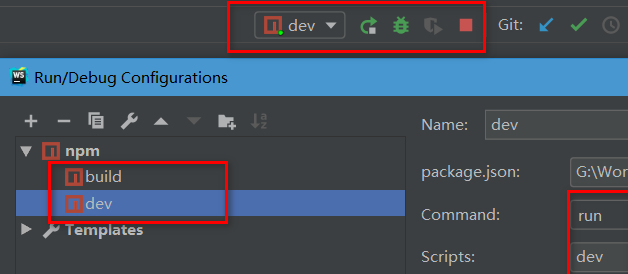
project
├─── docs
│ ├── README.md
│ └── .vuepress
│ ├── dist
│ ├── public
│ └── config.js
└── package.json
2
3
4
5
6
7
8
不管使用哪种方式,最终的项目结构应该和上面一样。
- docs文件夹是你的根目录,也是vuepress要去解析的文件夹,
- docs下的README.md可以理解为首页页面。
- docs下的.vuepress是一些配置文件,这里可以存放图片等静态资源,一些主题配置,自定义组件等等
至此,一个基于docs文件夹下的README.md文件 生成的页面 就 制作完成了。👏
&05.config.js基本配置
module.exports = {
title: 'Wiki 1001', // 页签标题 : A001_VuePress博客搭建的简单教程&问题分析 # | Wiki 1001
description: '金志相的 Wiki 1001 维基百科', // meta 中的描述文字,意义不大,SEO用
// 注入到当前页面的 HTML <head> 中的标签
head: [
// 增加一个自定义的 favicon(网页标签的图标)
// 这里的 '/' 指向 docs/.vuepress/public 文件目录
// 即 docs/.vuepress/public/img/geass-bg.ico
['link', { rel: 'icon', href: '/img/geass-bg.ico' }],
],
base: '/Wiki1001Pro/', // 这是部署到github相关的配置
markdown: {
lineNumbers: true // 代码块显示行号
},
}
2
3
4
5
6
7
8
9
10
11
12
13
14
15
config.js中继续配置主题参数 顶部导航栏
module.exports = {
...
themeConfig: {
sidebarDepth: 4, // 将同时提取markdown中h2 和 h3 标题,显示在侧边栏上。
lastUpdated: 'Last Updated' ,// 文档更新时间:每个文件git最后提交的时间,
// 顶部导航栏
nav:[
// 单项 text:显示文字,link:指向链接
// 这里的'/' 指的是 docs文件夹路径
// [以 '/' 结尾的默认指向该路径下README.md文件]
{ text: '求索', link: '/FAQ/' }, // http://localhost:8080/Wiki1001Pro/FAQ/
{ text: '仓库', link: '/Store/' },
{ text: '随笔', link: '/Thought/' },
// 多项,下拉形式
{
text: 'Concat',
items: [
// link:指向链接也可以是外网链接
{ text: 'Segmentfault', link: 'https://segmentfault.com/u/mulander' },
]
},
{
text: 'GitHub',
items: [
{ text: 'GitHub首页', link: 'https://github.com/Mulander-J' },
{ text: 'Island', link: 'https://mulander-j.github.io/island/code/html/index.html' },
{ text: 'TimeWaster', link: 'https://mulander-j.github.io/timeWaster/demo/index.html#/' },
]
},
],
}
}
2
3
4
5
6
7
8
9
10
11
12
13
14
15
16
17
18
19
20
21
22
23
24
25
26
27
28
29
30
31
32
config.js中继续配置主题参数 侧边栏
module.exports = {
...
themeConfig: {
...
// 侧边栏菜单( 一个模块对应一个菜单形式 )
sidebar:{
// 打开FAQ主页链接时生成下面这个菜单
'/FAQ/':[
//多级菜单形式
{
// 菜单名
title: '消化堆',
// 子菜单
children: [
// ['','']=>[路径,标题]
// 或者写成 '路径',标题自动识别为该地址的文件中的h1标题
// 不以 '/' 结尾的就是指向.md文件
['/FAQ/DigestionHeap/Digested','消化过'], // '/FAQ/DigestionHeap/Digested.md'文件
['/FAQ/DigestionHeap/Digesting','消化中'],
['/FAQ/DigestionHeap/DigestWill','待消化']
]
},
{
title: '输出层',
children: [
['/FAQ/Console/A001','#A001_VuePress'],
['/FAQ/Console/A002','#A002_插件清单']
]
},
['/FAQ/','百科首页'],
['/FAQ/Pool/SkillStack','技术栈'],
['/FAQ/Pool/Review','归去来']
],
// 打开Thought主页链接时生成下面这个菜单
'/Thought/':[
['/Thought/','随笔首页'],
{
title: '游记',
children: [
['/Thought/Travels/beiPing','北平游记'],
]
},
{
title: '年终回顾',
children: [
['/Thought/YearReview/2018','2018年'],
['/Thought/YearReview/2019','2019年']
]
},
],
// 打开Store主页链接时生成下面这个菜单
'/Store/': [
['','仓库首页'],
{
title: '应用',
children: [
['/Store/Apps/DownDoors', '下载门户'],
['/Store/Apps/OwnTest', '博主测评']
]
},
{
title: '电影',
children: [
['/Store/Films/','收藏级电影']
]
},
{
title: '动画',
children: [
['/Store/Anime/','收藏级动画']
]
},
]
},
}
2
3
4
5
6
7
8
9
10
11
12
13
14
15
16
17
18
19
20
21
22
23
24
25
26
27
28
29
30
31
32
33
34
35
36
37
38
39
40
41
42
43
44
45
46
47
48
49
50
51
52
53
54
55
56
57
58
59
60
61
62
63
64
65
66
67
68
69
70
71
72
73
74
75
注意事项
- 和图标/图片等静态资源相关的 其 '/' 默认指向的是 docs/.vuepress/public/
- 和侧边栏/导航栏相关的地址配置 其 '/' 默认指向的是 docs/
- 侧边栏/导航栏指向.md文件的需要先建立相关.md文件,不然会报404或者页面空白
&06.基本目录结构
本博客的工程目录结构-版本以编辑时间为准,
可配合上文 config.js 关联配置
Dev
├─── docs
│ └── .vuepress // 配置目录
│ │ ├── public // 静态资源
│ │ ├──── img
│ │ ├────── geass-bg.ico // 图标
│ │ ├────── logo.jpg // 首页logo
│ │ └── config.js
│ ├── FAQ // 求索模块
│ │ ├── Console // 一级目录 输出层
│ │ │ ├── img // 博文引用 的 相关图片
│ │ │ │ ├── A001 // A001博文的图片库
│ │ │ │ └──── 001.jpg
│ │ │ ├── A001.md
│ │ │ └── A002.md
│ │ ├── DigestionHeap // 一级目录 消化堆
│ │ │ ├── Digested.md // 二级目录 消化过
│ │ │ ├── Digesting.md // 二级目录 消化中
│ │ │ └── DigestWill.md // 二级目录 待消化
│ │ ├── Pool // 静态池
│ │ │ ├── SkillStack.md // 技术栈
│ │ │ └── Review.md // 归去来
│ │ └── README.md // 求索首页
│ ├── Store
│ │ ├── Anime // 一级目录 动漫
│ │ │ └── README.md
│ │ ├── Apps // 一级目录 应用
│ │ │ ├── DownDoors.md // 下载门户
│ │ │ └── OwnTest.md // 博主测评
│ │ ├── Films // 一级目录 电影
│ │ │ └── README.md
│ │ └── README.md // 仓库首页
│ ├── Thought
│ │ ├── Travels // 一级目录 游记
│ │ │ └── beiPing.md
│ │ ├── YearReview // 一级目录 年终回顾
│ │ │ ├── img // 博文引用 的 相关图片
│ │ │ │ ├── 2018 // 2018博文的图片库
│ │ │ │ ├──── 001.jpg
│ │ │ │ ├─——─ 002.jpg
│ │ │ │ └──── 003.jpg
│ │ │ ├── 2018.md
│ │ │ └── 2019.md
│ │ └── README.md // 随笔首页
│ └── README.md // 博客首页
└── package.json
2
3
4
5
6
7
8
9
10
11
12
13
14
15
16
17
18
19
20
21
22
23
24
25
26
27
28
29
30
31
32
33
34
35
36
37
38
39
40
41
42
43
44
45
46
&07.博客首页
/docs/README.md
---
home: true
heroImage: /img/logo.jpg
heroText: Wiki 1001
tagline: Meet 1000 Books & Unit Them Into 1 Wiki
actionText: Get Wiki →
actionLink: /FAQ/
features:
- title: Wiki - 求索
details: 基于书签对知识点进行 整理,吸收,吐纳,归档。吾将上下而求索...
- title: Store - 仓库
details: 展望云仓库而归纳整理,方便行事&培养习惯。鱼和熊掌我全都要...
- title: Thought - 随笔
details: 活着,是一件最能带来满足感的事。细细琢磨吧,人生啊,有意思的很...
footer: MIT Licensed | Copyright © 2019.01.11-present Mulander-J
---
2
3
4
5
6
7
8
9
10
11
12
13
14
15
16
17
18
19
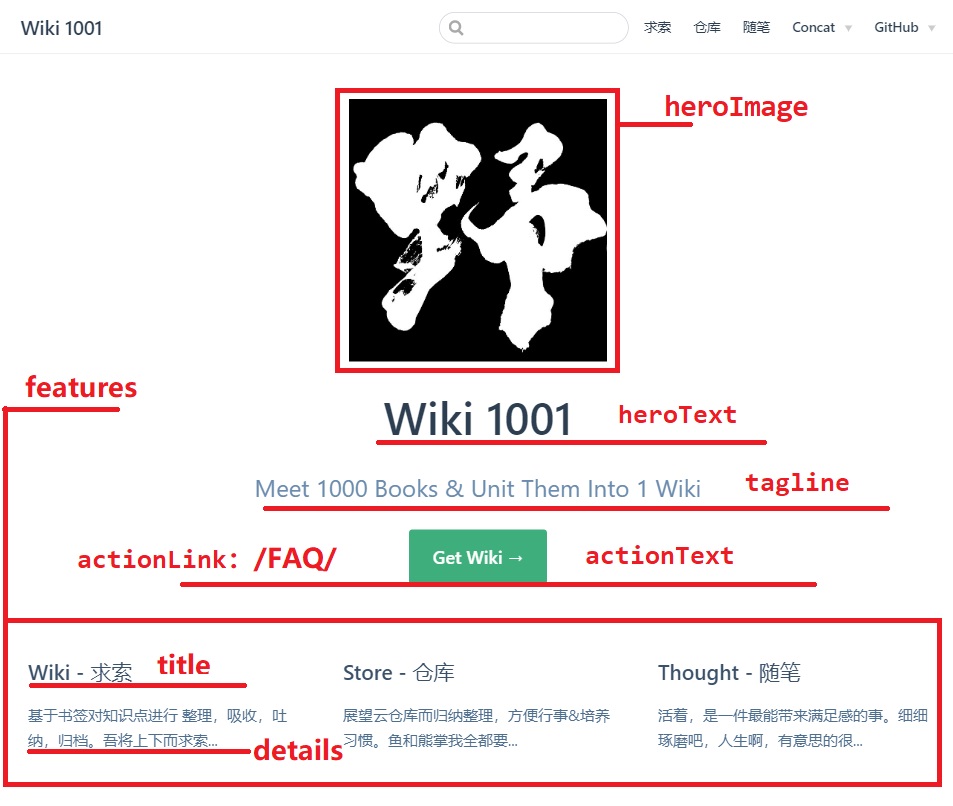
oops! 😀 footer 没截到 ,应该不用我多讲了吧。
&08.导入书签
首先,从Chrome浏览器中出的书签是下面这个格式的
<DT><H3 ADD_DATE="1547274523" LAST_MODIFIED="1547274529">myGits</H3>
<DL><p>
<DT><A HREF="https://mulander-j.github.io/Wiki1001Pro/index.html" ADD_DATE="1547274505">Wiki 1001</A>
<DT><A HREF="https://mulander-j.github.io/timeWaster/demo/index.html#/" ADD_DATE="1546489726" ICON="data:image/png;base64,iVBORw0KGgoAAAANSUhEUgAAABAAAAAQCAYAAAAf8/9hAAACpElEQVQ4jT2Su29cZRDFfzPfd+8+/FrjKI4TiEAWiJcQ/AGUdPQpaBB/EhIFDR3/AEKyUAoKkNKBgUgUIGEFRzJ+xbte7+7de785FGs4zZFG8zhnZgzg20dfvNWH9ZIsqgpoWaGqVtz+F1ihi2KGyvHJ5e/286dfv+699AMwCiIwsMAwQLcVtiKBzIyIUD/V3kZ8lqveYGipbEnqmQwzIBkqgQ0yRYXUgG6bmBnuFr2qdnXdpoe6EBRJAgUQgVSaTvW9DZ0PG11Pr2VmEhFShFYiJEXxNtwQELAaD4YRpbD+8ksMHm5zdPGcprQk81VOCEnmDj70UFRm9N1ow0pbTI4pZPXuho0e3LGmbe345tRuFo1pGea9yuglonTmXXRGF4zTgnhlSH+0RswapKC9uGF2Nia5czO+5tKnpNc2meSGq+sxs2VLXlLTlxhO4PjqGTvvPeT+u/u8+PEILQvRBtWgZv+jDzDg6PCI9mrOzvoILPC6WhJAVfd4kHb4+/FTjucXbHz8BtPZDdF0vPPoQ/qjNY4ODimThlyvrtOWFqetb/cS5F7Fq5t77N3b4+TZc07OT1FbmD6/pF7rgSD3KkwgRARkKpAMwyjLjrW7I4S4//4+63dHmBmzf8bMzyas744o8xZPjptTvOC5ZJlJhskk+Xatp9880U+fH8hAucr65cvH+uvgUOu7WyIkd5NhZGXlliVuq7/1KjE/m5AbWMwafvvqe3JV0Y7nJJzZ6eR/C26uIMgWbigQUoSULOnOcMsJaX45JaVEdetfi07myQwLg5SyWQZvs5mnqvYSgZkxyDWD3OfFfMJy0TLsDXAMM8cNJNKg6rPomi6f//nrH7tvvv1JKdo2984oRkBlibU8oO1auhKkBElQBLjZomu6MuW7fwHKV31zU2eghQAAAABJRU5ErkJggg==">TWaster</A>
</DL><p>
</DT>
2
3
4
5
6
其次,我对markdown的语法其实不是很熟。
对于链接的写法我直接复制过来的如下:
[链接][1]
[1]: https://link/
2
3
emm...这样写我几百个书签岂不是要编号编到死哦。😂
于是我取巧了下,用下面这种vue写法替代
<ul>
<li v-for="a in [
{title:'让我帮你百度一下',url:'http://baidu.apphb.com/'},
{title:'Kaspersky Cyberthreat',url:'https://cybermap.kaspersky.com/'},
{title:'Breathingearth',url:'http://www.breathingearth.net/'}
]">
<a :href='a.url' target='_blank'>{{a.title}}<svg xmlns="http://www.w3.org/2000/svg" aria-hidden="true" x="0px" y="0px" viewBox="0 0 100 100" width="15" height="15" class="icon outbound"><path fill="currentColor" d="M18.8,85.1h56l0,0c2.2,0,4-1.8,4-4v-32h-8v28h-48v-48h28v-8h-32l0,0c-2.2,0-4,1.8-4,4v56C14.8,83.3,16.6,85.1,18.8,85.1z"></path> <polygon fill="currentColor" points="45.7,48.7 51.3,54.3 77.2,28.5 77.2,37.2 85.2,37.2 85.2,14.9 62.8,14.9 62.8,22.9 71.5,22.9"></polygon></svg></a>
</li>
</ul>
2
3
4
5
6
7
8
9
这样写确实比编着号写方便,但是语义不强,阅读性和维护性不太好。
直到我突然看到了这种写法
[链接](http://alink.com)
WTF?!🤬 🌶真的难受,我写了一半了欸。
为了完整性和一致性,改回来!!!
那么怎么把chrome的书签导入到markdown里呢?我是这样做的
<DL><p>
<DT><A HREF="https://mulander-j.github.io/Wiki1001Pro/index.html" ADD_DATE="1547274505">Wiki 1001</A>
<DT><A HREF="https://mulander-j.github.io/timeWaster/demo/index.html#/" ADD_DATE="1546489726" ICON="data:image/png;base64,iVBORw0KGgoAAAANSUhEUgAAABAAAAAQCAYAAAAf8/9hAAACpElEQVQ4jT2Su29cZRDFfzPfd+8+/FrjKI4TiEAWiJcQ/AGUdPQpaBB/EhIFDR3/AEKyUAoKkNKBgUgUIGEFRzJ+xbte7+7de785FGs4zZFG8zhnZgzg20dfvNWH9ZIsqgpoWaGqVtz+F1ihi2KGyvHJ5e/286dfv+699AMwCiIwsMAwQLcVtiKBzIyIUD/V3kZ8lqveYGipbEnqmQwzIBkqgQ0yRYXUgG6bmBnuFr2qdnXdpoe6EBRJAgUQgVSaTvW9DZ0PG11Pr2VmEhFShFYiJEXxNtwQELAaD4YRpbD+8ksMHm5zdPGcprQk81VOCEnmDj70UFRm9N1ow0pbTI4pZPXuho0e3LGmbe345tRuFo1pGea9yuglonTmXXRGF4zTgnhlSH+0RswapKC9uGF2Nia5czO+5tKnpNc2meSGq+sxs2VLXlLTlxhO4PjqGTvvPeT+u/u8+PEILQvRBtWgZv+jDzDg6PCI9mrOzvoILPC6WhJAVfd4kHb4+/FTjucXbHz8BtPZDdF0vPPoQ/qjNY4ODimThlyvrtOWFqetb/cS5F7Fq5t77N3b4+TZc07OT1FbmD6/pF7rgSD3KkwgRARkKpAMwyjLjrW7I4S4//4+63dHmBmzf8bMzyas744o8xZPjptTvOC5ZJlJhskk+Xatp9880U+fH8hAucr65cvH+uvgUOu7WyIkd5NhZGXlliVuq7/1KjE/m5AbWMwafvvqe3JV0Y7nJJzZ6eR/C26uIMgWbigQUoSULOnOcMsJaX45JaVEdetfi07myQwLg5SyWQZvs5mnqvYSgZkxyDWD3OfFfMJy0TLsDXAMM8cNJNKg6rPomi6f//nrH7tvvv1JKdo2984oRkBlibU8oO1auhKkBElQBLjZomu6MuW7fwHKV31zU2eghQAAAABJRU5ErkJggg==">TWaster</A>
</DL><p>
2
3
4
5
- Ctrl+F 或者 Ctrk+R 唤出文档寻找和替换菜单
- 输入
" ADD_DATE[^>]*">替换为)[
- 输入
- 输入
<DT><A HREF="替换为(
- 输入
- 输入
<DL><p>替换为 ''
- 输入
- 输入
</DL><p>替换为 '' 得到结果如下
- 输入
(http://alink.com)[链接]
- 6.然后选中链接或者链接标题移动一下就可以了。 这样所有的链接都出来了,只是要每个都去加回车换行和互换前后顺序。
如果有其他更好的方法,可以去github上给我留言~
&09.挂载GitHub
因为这段时间github私有仓库免费开放了,我亲自试了下,公有私有互相切换是真的丝滑,真香!
所以这个博客工程也就尝试性地放到了私有仓库里,
又因为私有仓库不能创建github-page,所以我只好创建了一个对应的公有仓库用来存放dist静态站点。
同时,也很好地区分开了开发环境与生产环境
嗯,这么解释就舒服多了,一点也不麻烦🤪
- 建立一个公有仓库 : https://github.com/Mulander-J/Wiki1001Pro
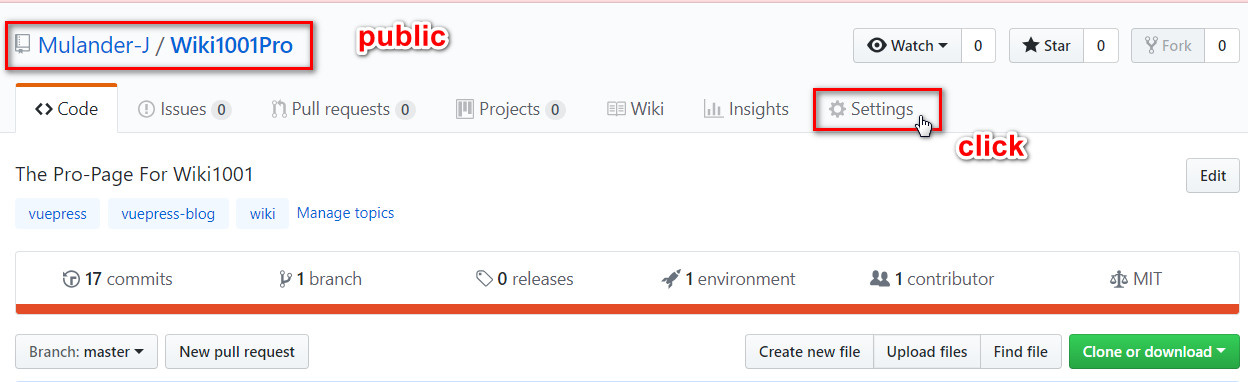
- 在 setting 里设置好github-page属性
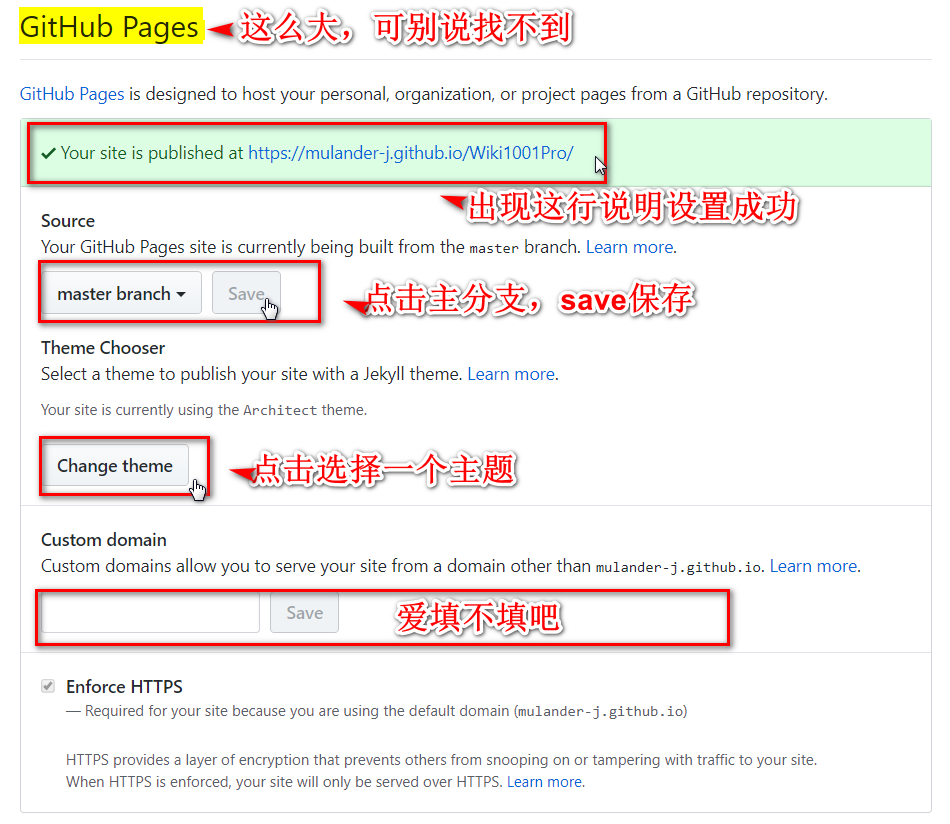
- docs/.vuepress/config.js 中配置 对应仓库名 Wiki1001Pro
base: '/Wiki1001Pro/'// 这是部署到github相关的配置
- 将build获得地dist文件夹上传至github
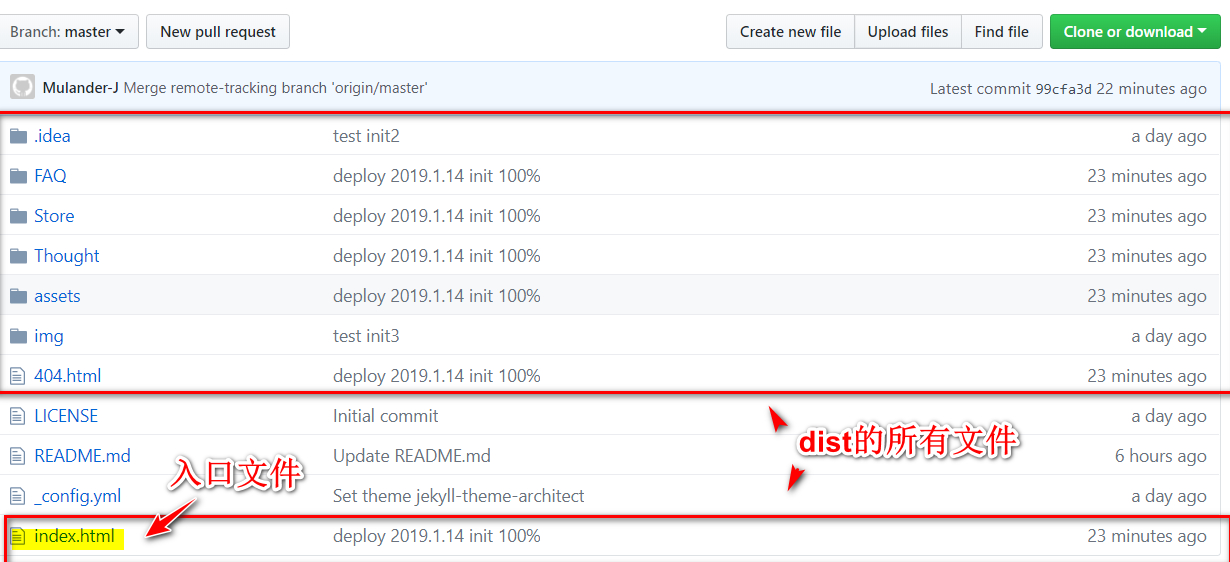
- 访问https://github.com/Mulander-J/Wiki1001Pro/index.html
&10.其他配置
详细的目前还没有试过就不继续写了,走到这里的话应该能搭建出和本博客一样的站点了。 具体的可以去网上继续学习研究